U盘传输速度过慢怎么办?
发布时间:2015-10-21 来源:查字典编辑
摘要:虽然说硬盘已经十分的普及,但是对于很多上班族来说,需要存储的量可能并不是很大,所以相对来说,似乎是U盘用起来比较的实际,但是在使用U盘装系统...
虽然说硬盘已经十分的普及,但是对于很多上班族来说,需要存储的量可能并不是很大,所以相对来说,似乎是U盘用起来比较的实际,但是在使用U盘装系统的时候,小编已经看到很多人抱怨U盘的传输速度过慢,这个属于硬伤,可并不是那么容易解决的,但是不容易并不代表没法解决,下面,小编就来介绍一下相关的技巧吧!
首先发现U盘传输速度慢,大家可以想想,自己是否开启了USB高速传输模式,或者去检查一下自己是否开启了USB2.0,要知道,现在2.0都不算什么了,一般情况下都已经进入了3.0的模式,那传输速度,可不比咱们的硬盘慢多少!但是总体来说,2.0也还是不错的。60M/s左右的速度比较正常,大家可以对比一下。
咱们先将自己的U盘连接上电脑,待电脑识别之后,咱们双击打开计算机,找到硬盘所在的盘符,右键点击,选择属性。
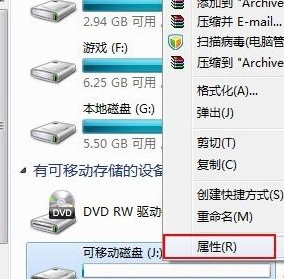
在属性窗口中,我们将界面切换到硬件这一栏,然后在下方的列表中找到ChiBank SD/MM Reader USB Device并双击打开它的属性窗口。

在ChiBank SD/MM Reader USB Device项的属性窗口中切换到策略这一栏,然后选择更好的性能并点击下方的确定该按钮。
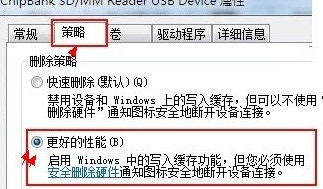
操作完成之后,咱们重启一下自己的电脑,再使用U盘,速度就会明显快上许多了!


